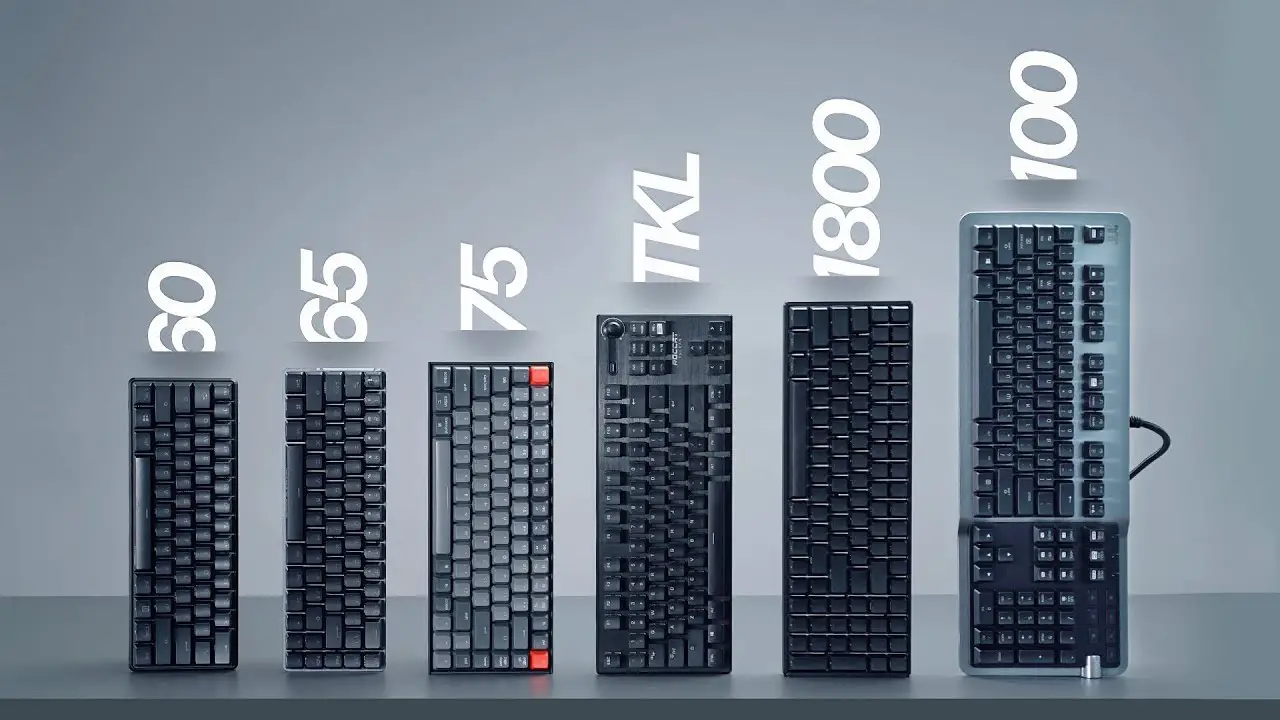في برمجة لوحة المفاتيح الافتراضية باستخدام لغة VB.NET، تواجه تحديات معينة عندما يتعلق الأمر بتنفيذ وظائف زري الفراغ والمسافة (Space) والمسح (Backspace). يمكنك تحقيق هذه الوظائف بواسطة رمز برمجي يتعامل مع الأحداث المناسبة. سأقدم لك نموذجاً بسيطاً للتعامل مع هاتين الوظيفتين.
للبداية، يمكنك استخدام الحدث KeyPress للتعامل مع إدخال المستخدم. فيما يلي مثال لكيفية تنفيذ زر المسافة والمسح:
vbPrivate Sub RichTextBox1_KeyPress(sender As Object, e As KeyPressEventArgs) Handles RichTextBox1.KeyPress
If e.KeyChar = ChrW(Keys.Space) Then
' قم بتنفيذ الكود الخاص بزر المسافة هنا
' على سبيل المثال، يمكنك إضافة مسافة إلى RichTextBox
Me.RichTextBox1.AppendText(" ")
' حدد الحدث كتم الصوت لمنع إضافة مسافة إضافية
e.Handled = True
ElseIf e.KeyChar = ChrW(Keys.Back) Then
' قم بتنفيذ الكود الخاص بزر المسح هنا
' على سبيل المثال، يمكنك حذف آخر حرف في RichTextBox
If Me.RichTextBox1.Text.Length > 0 Then
Me.RichTextBox1.Text = Me.RichTextBox1.Text.Substring(0, Me.RichTextBox1.Text.Length - 1)
End If
' حدد الحدث كتم الصوت لمنع المسح إضافي
e.Handled = True
End If
End Sub
هذا الرمز يتيح لك التحكم في سلوك زري المسافة والمسح داخل RichTextBox. يمكنك تخصيص الكود داخل الشرطين لتلبية احتياجات تطبيقك بشكل أفضل.
المزيد من المعلومات

عندما تقوم ببرمجة لوحة مفاتيح افتراضية باستخدام لغة VB.NET، يصبح لديك العديد من الفرص لتحسين أداء ووظائف التطبيق الخاص بك. إليك بعض المعلومات والنصائح التي قد تكون مفيدة:
-
التعامل مع الأحداث:
يُعَتَبَر استخدام الأحداث مثلKeyPressمهمًا للتفاعل مع إدخال المستخدم. يمكنك أيضًا النظر في الأحداث الأخرى مثلKeyDownوKeyUpللتعامل مع أحداث الضغط والتحرير. -
تحسين أداء الرسومات:
إذا كنت تقوم بعرض الصور للأزرار، يفضل تحميل الصور مرة واحدة وإعادة استخدامها بدلاً من إعادة قراءتها من الملف في كل مرة. هذا يقلل من الأداء ويوفر موارد النظام. -
تحسين تجربة المستخدم:
قد ترغب في إضافة تأثيرات بصرية مثل التأثيرات عند الضغط على زر أو تغيير لون الخلفية. يمكنك تخصيص هذه التجارب لجعل تطبيقك أكثر جاذبية للمستخدم. -
التحقق من صحة الإدخال:
تأكد من تنقية الإدخال الذي يتم قبوله من المستخدم، خاصة إذا كان يتعلق بإدخال نصي. يمكنك استخدام تعبيرات منطقية للتحقق من صحة البيانات المدخلة وتوجيه المستخدم في حالة إدخال خاطئ. -
دعم اللغات المتعددة:
إذا كان التطبيق الخاص بك يستهدف جمهورًا دوليًا، قم بتوفير دعم للغات متعددة. يمكنك استخدام ملفات الترجمة لجعل واجهة المستخدم قابلة للتخصيص للغات مختلفة. -
توثيق الكود:
قم بإضافة توثيق للكود البرمجي الخاص بك لجعله أكثر فهمًا للمطورين الآخرين الذين قد يقومون بفهم أو تعديل التطبيق في المستقبل. -
الاختبار الجيد:
قم بإجراء اختبارات شاملة لضمان أن التطبيق يستجيب بشكل صحيح لجميع حالات الاستخدام المحتملة ولا يحتوي على أخطاء أو ثغرات أمان.
باستخدام هذه المعلومات والنصائح، يمكنك تعزيز تجربة المستخدم وتحسين أداء تطبيق لوحة المفاتيح الافتراضية الخاص بك باستمرار.